掌握fdisk命令,轻松管理服务器磁盘分区
资源类型:00-8.net 2024-10-22 12:09
服务器fdisk简介:
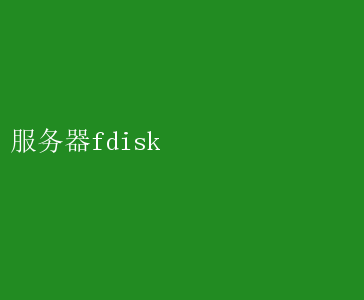
在探讨IT基础设施的核心组成部分时,服务器无疑是支撑起整个数字世界的基石
而在服务器管理的广阔领域中,`fdisk`这一命令行工具以其强大的功能性和广泛的应用性,成为了系统管理员和Linux爱好者手中不可或缺的利器
本文将深入探讨`fdisk`的作用、使用方法以及它为何能在服务器管理中占据如此重要的地位
引言:`fdisk`——磁盘分区的大师 `fdisk`,全称“fixed disk”或“format and disk partition tool”,是一款自Unix时代起就广泛使用的磁盘分区工具
尽管随着技术的进步,市面上涌现了诸如图形界面分区工具(如GParted)等更为直观易用的选项,但`fdisk`凭借其强大的命令行接口、高度的灵活性和广泛的系统兼容性,依然是许多高级用户和服务器管理员的首选
`fdisk`的核心功能 1.磁盘分区管理:fdisk允许用户创建、删除、修改和调整磁盘分区的大小和类型
这对于新服务器的初始化、旧服务器的扩容或数据迁移等场景至关重要
2.文件系统类型支持:它能够识别并处理多种文件系统类型,包括但不限于FAT、NTFS(通过第三方工具)、以及Linux原生的ext2/ext3/ext4等,确保了跨平台的兼容性和灵活性
3.交互式操作:fdisk提供了一套简洁明了的交互式命令集,用户可以通过这些命令轻松完成复杂的分区操作,无需深入了解磁盘的底层结构
4.安全性:虽然操作不当可能导致数据丢失,但fdisk在执行任何破坏性操作前都会要求用户确认,并通过显示磁盘分区表的方式帮助用户避免误操作
使用`fdisk`进行服务器磁盘分区的步骤 1.打开终端:首先,需要通过服务器的SSH客户端或直接在服务器上打开终端
2.运行fdisk:输入`sudo fdisk /dev/sdX`命令(其中`/dev/sdX`代表你想要分区的磁盘,X是磁盘标识符,如`a`、`b`等),并按回车键
注意,这一步可能需要输入管理员密码
3.查看分区表:使用p命令查看当前磁盘的分区表,以便了解磁盘的现有布局
4.创建新分区:通过n命令创建新分区,随后按提示输入分区类型(主分区或扩展分区)、分区编号、起始扇区和结束扇区等信息
5.删除或修改分区:使用d命令删除指定分区,l命令列出所有可用的分区类型,`t`命令改变分区类型
6.保存并退出:完成所有分区操作后,使用w命令将更改写入磁盘并退出`fdisk`
如果只是想退出而不保存更改,可以使用`q`命令
`fdisk`在服务器管理中的重要性 - 灵活性与高效性:对于需要快速响应和高效处理大量数据请求的服务器环境而言,`fdisk`提供的命令行操作方式使得分区管理更加灵活和高效
- 兼容性保障:无论是老旧服务器还是最新型号的硬件,`fdisk`都能提供稳定的支持,确保在不同操作系统和硬件平台上实现无缝的磁盘管理
- 安全与维护:虽然存在一定的操作风险,但fdisk的确认机制和详细的分区表显示功能,有助于降低误操作的风险,并为系统的长期稳定运行提供有力保障
结语 综上所述,`fdisk`作为服务器管理中不可或缺的磁盘分区工具,以其强大的功能、高度的灵活性和广泛的系统兼容性,赢得了众多系统管理员和Linux爱好者的青睐
在服务器配置、扩容、数据迁移等关键任务中,掌握`fdisk`的使用技巧无疑将大大提升工作效率和系统的稳定性
因此,对于任何希望在服务器管理领域深入发展的专业人士而言,精通`fdisk`无疑是一项不可或缺的技能